cdr文字粗糙边缘效果怎么制作_cdr文字粗糙边缘效果制作方法
- WBOYWBOYWBOYWBOYWBOYWBOYWBOYWBOYWBOYWBOYWBOYWBOYWB转载
- 2024-05-08 11:30:281474浏览
cdr文字想做出粗糙边缘的效果,该如何制作呢?php小编西瓜为大家带来了cdr文字粗糙边缘效果的制作教程,详细的制作步骤如下,赶快一起来看看吧!
首先打开软件,新建文件,随便画一个矢量图形。
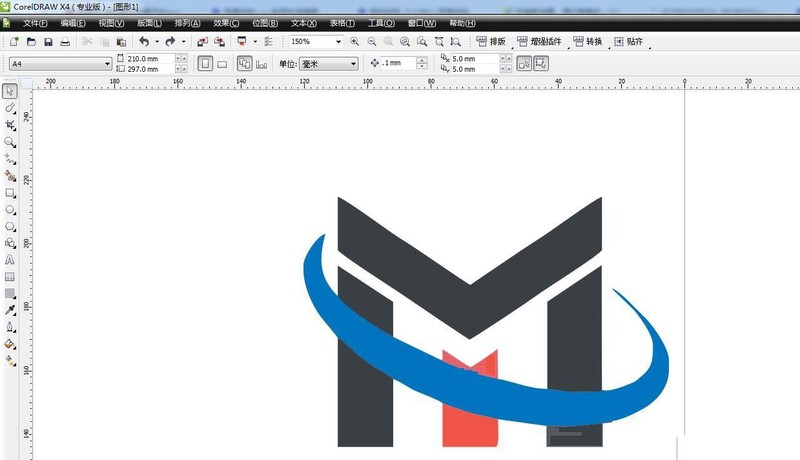
然后点击形状工具组,选择粗糙笔刷。
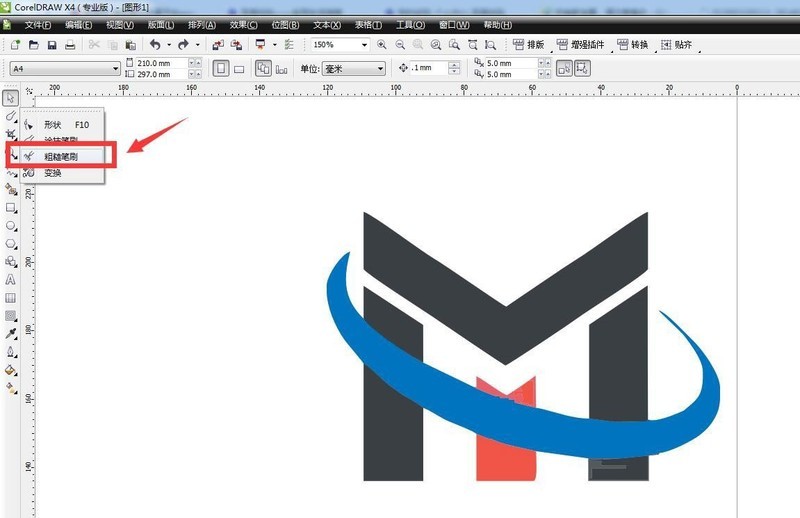
可以在属性栏的第一个选项,调整控制笔刷的大小,如下图。
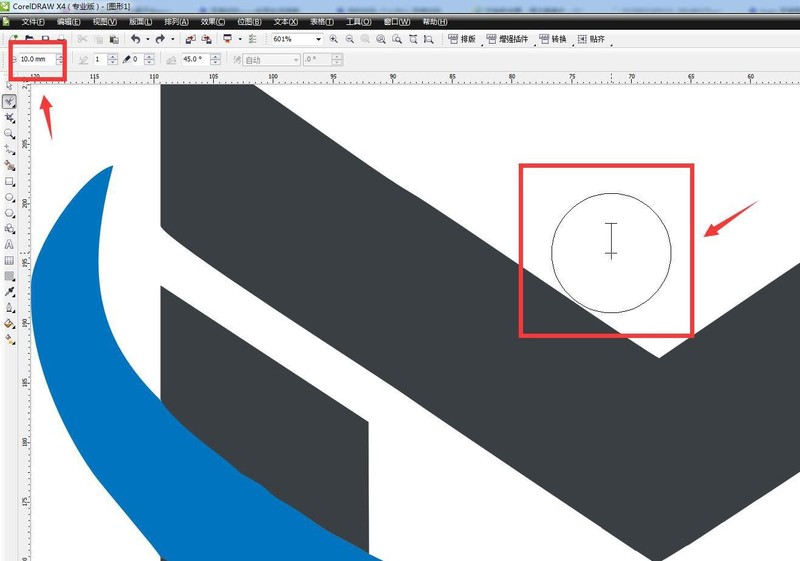
接着在线上点击一下,可以看到出现了锯齿的效果。
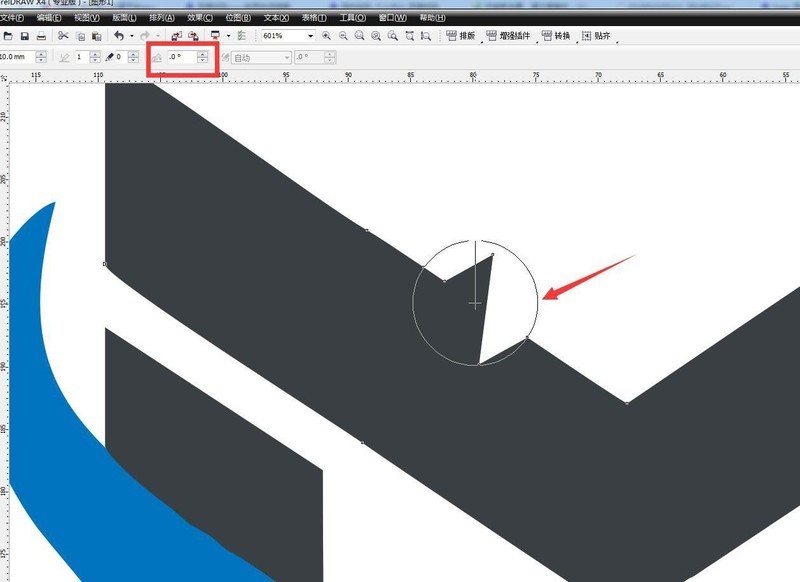
还可以更改属性栏的角度,角度越大,锯齿的大小越小。
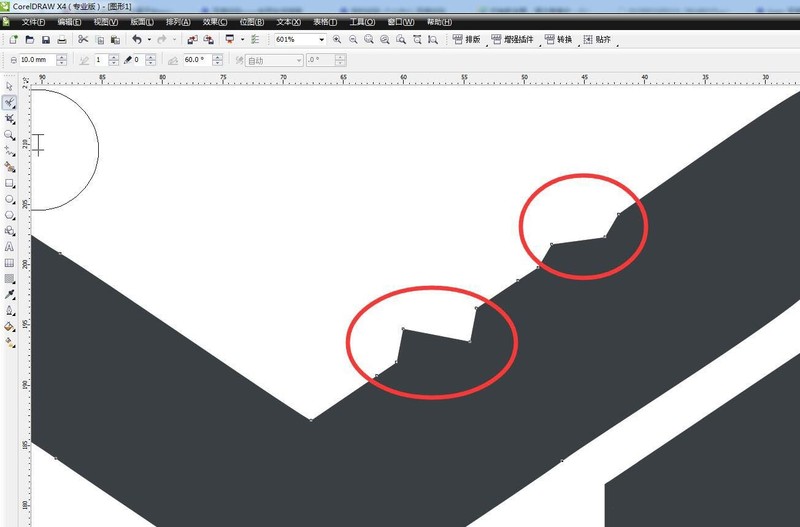
可以再边缘的位置涂抹一下,变成锯齿的样式。
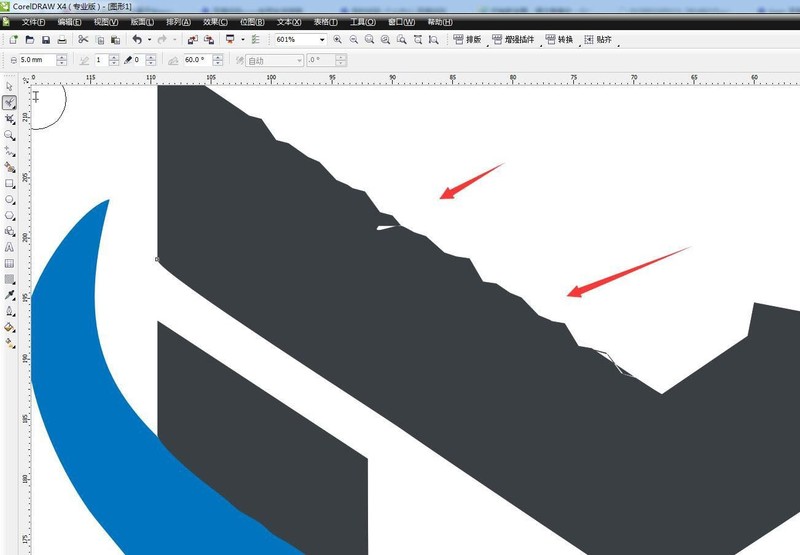
以上是cdr文字粗糙边缘效果怎么制作_cdr文字粗糙边缘效果制作方法的详细内容。更多信息请关注PHP中文网其他相关文章!
声明:
本文转载于:zol.com.cn。如有侵权,请联系admin@php.cn删除

